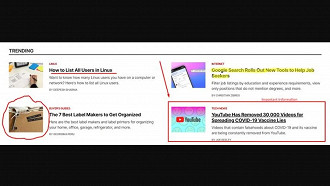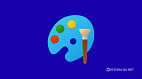O Windows 11 anda apresentando diversos bugs, e um dos erros que está ocorrendo no novo sistema operacional da Microsoft é o mal funcionamento da Ferramenta de Recorte (Snipping Tool). Ao tentar abrir o modo de captura utilizando o comando "Win + Shift + S", muitos estão recebendo a mensagem "Este aplicativo não pode abrir - um problema com o Windows está impedindo a abertura da captura de tela. Atualizar o seu PC pode ajudar a consertá-lo". Pensando nisso, iremos apresentar neste artigo uma alternativa para obter a mesma funcionalidade deste recurso oferecido no Windows, o Lightshot.
A Ferramenta de Recorte (Snipping Tool) do Windows, diferente do "Print Screen" (Captura de Tela), permite que o usuário selecione somente uma região da tela a ser salva ao invés de salvar toda a imagem exibida no monitor do PC. Com isso, há um grande salto em termos de produtividade comparado à utilização da tecla "Print Screen", já que não é mais necessário abrir um programa de edição para recortar determinada parte da imagem. Entretanto, nem sempre esse recurso está funcionando adequadamente no sistema operacional da Microsoft, necessitando assim de um programa de terceiros para realizar a tarefa.
O que é Lightshot?
O Lightshot é uma ferramenta gratuita para capturas de tela. Trata-se de um programa que permite ao usuário salvar somente uma região da tela no computador, trazendo praticidade para aqueles que trabalham o tempo todo com imagens. O aplicativo permite que, além de salvar uma imagem visualizada na tela do PC, edite-a, envie para a nuvem e compartilhe o arquivo com outras pessoas.
O download do Lightshot é gratuito e está disponível nas plataformas Windows, Mac, Chrome, Firefox, IE e Opera. Após instalar o Lightshot no computador, bastará apertar as teclas "Fn (Function) + Print Screnn" ou somente a tecla Print Screnn para abrir o programa e capturar a tela.
Lightshot: Como instalar
Para instalar o Lightshot, acesse o site oficial do desenvolvedor e siga o passo a passo abaixo.
Passo 01: Na página principal do Lightshot, selecione a plataforma que deseja instalar.
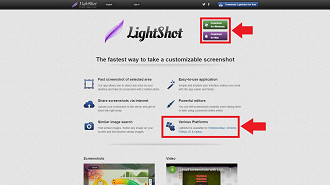
Passo 02: Ao clicar na opção desejada, o arquivo de instalação do programa será baixado automaticamente. Vá até o local onde foi selecionado para fazer o download e clique no arquivo.
Passo 03: Selecione o idioma desejado e aceite os termos e condições.
Passo 04: Após as etapas acima, o Lightshot irá levá-lo para o site, onde haverá instruções sobre como abrir e utilizar o programa. Clique em concluir na janela de instalação para encerrar o processo de instalação.
Lightshot: Como fazer uma captura de tela
Para abrir o Lightshot, aperte as teclas "Fn (Function) + Print Screnn" ou somente a tecla Print Screnn para abrir o programa e capturar a tela. Com o programa aberto, arraste a seta do mouse até a região da tela que você quer salvar, clique e arraste até cobrir toda a área desejada para capturar a imagem exibida na tela e salvá-la.
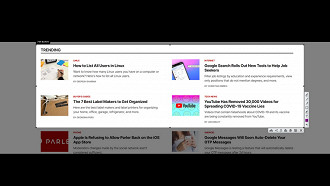
Note que a área selecionada ficará mais clara. Feito isso, aparecerá diversas opções rentes à linha. Estes ícones são para que o usuário selecione o comando para salvar, copiar, compartilhar, imprimir e enviar a imagem para a nuvem. Todos os arquivos de imagem salvos estarão no formato JPG, mas o usuário pode escolher salvar em PNG e BMP.
É interessante notar que o Lightshot consegue se integrar com o Google Imagens, fornecendo resultados de pesquisa parecidos para a imagem que o usuário capturou. Antes de salvar a imagem capturada, é possível editá-la utilizando os ícones exibidos na tela.
Lightshot: Funcionalidades
O Lightshot possui diversas funcionalidades que trazem praticidade ao usuário. O programa não só é capaz de capturar regiões especificas da tela como também permite que o usuário adicione linhas, setas, retângulos, textos, entre outros. Isso facilita muito quando você deseja destacar algo na imagem e quer uma solução rápida para salvar e utilizar.